Recupere el álbum perdido de ‘fotos eliminadas recientemente’ en iPhone
Los errores hacen que nos molestemos por completo con nuestras propias acciones. Y luego, nos arrepentimos más tarde. Una de ellas es cuando ha seleccionado imágenes de los años 20 y 30 juntas solo para compartirlas con sus amigos. ¡Pero entonces lo que ves son fotos que se desvanecen en un abrir y cerrar de ojos! Por error, presionaste el botón ‘eliminar’. O tal vez, recientemente actualizó a la versión beta por diversión y ve que falta el álbum de fotos. De acuerdo, ¡tu corazón podría haber saltado y haberte puesto la piel de gallina! Sin embargo, trague sus emociones, ya que estamos aquí para brindarle las formas adecuadas de recuperar las fotos perdidas de su iPhone. Solo necesita comprender pacientemente las metodologías para cada método escrito a continuación. Por lo tanto, tome una pastilla para relajarse y comience.
Parte 1. La razón por la que falta mi álbum de fotos eliminado recientemente
Es realmente una pesadilla no tener todas tus selfies, retratos, fotos que tanto amabas. Y, eso podría haberte ganado miles de Me gusta, ya que no estás allí. Pero, necesitas entender qué salió mal. A veces, usted no es el culpable. Es probable que tengas actualizado a la última versión de iOS, y luego intenta usar su teléfono, entrar en las imágenes, ya no están allí. Si ese no es el caso, es posible que hayas borrado accidentalmente tus fotos. En lugar de tocar otra opción, habría optado accidentalmente por el botón ‘eliminar/papelera’.
Parte 2. Cómo recuperar el álbum perdido de iCloud
Cuando busca recuperar la foto perdida en su iPhone, una forma de obtenerla es a través de iCloud. Uf, ¿te sientes aliviado? Bueno, no es tan fácil recuperar tu foto borrada accidentalmente en tu iPhone. Como, primero debe borrar todo el contenido, las configuraciones que han estado allí en su teléfono y luego pasar a la fase de recuperación. Para eso, puede recuperarse directamente desde la aplicación de iPhone integrada. alternativamente, puede iniciar sesión en iCloud y luego restaurar.
Nota: Para realizar los siguientes pasos, verifique que haya realizado una copia de seguridad de las fotos a través de iCloud.
En los siguientes pasos, veremos cómo obtener los álbumes de fotos eliminados recientemente.
Paso 1. Para recuperarse de iCloud, es importante que la opción de biblioteca de fotos de iCloud ya estuviera habilitada antes de perder las fotos. Para verificar si está habilitado o no, diríjase a ‘Configuración’, haga clic en [su nombre], luego toque ‘iCloud’ y opte por ‘Fotos’.
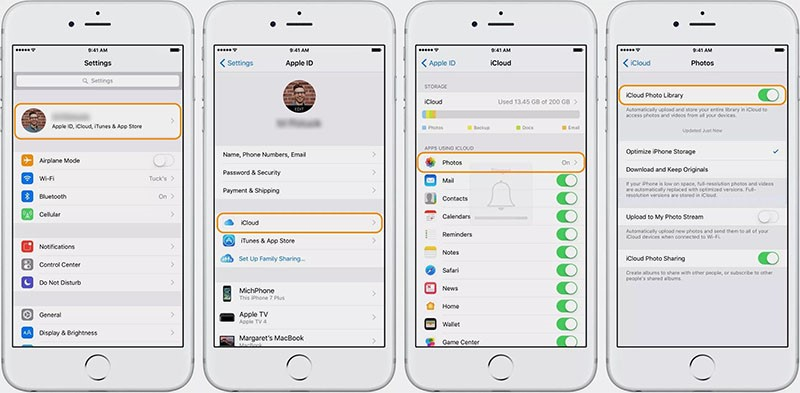
Paso 2. Si está habilitado, debe saltar para restablecer el dispositivo yendo a ‘Configuración’. Desde allí, haga clic en ‘iCloud’ seguido de ‘Restablecer’ y ‘Borrar todo el contenido y la configuración’, respectivamente.
Paso 3. Ahora, encienda su dispositivo y siga el hilo de instrucciones en pantalla para acceder a la pantalla ‘Aplicaciones y datos’.
Paso 4. Luego, toque ‘Restaurar desde la copia de seguridad de iCloud’ y opte por la ‘copia de seguridad de iCloud’ según el tiempo de copia de seguridad y el tamaño de los datos.
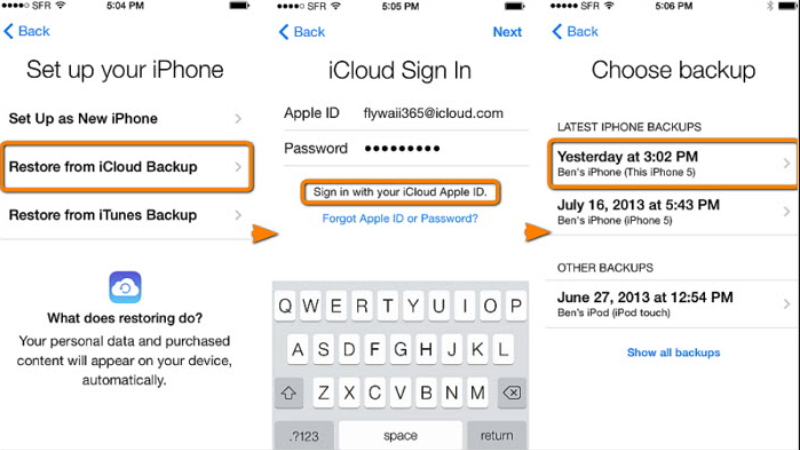
Parte 3. ¿Cómo recuperar fotos de iTunes?
Si no está listo para pagar el precio de recuperarse de iCloud, puede confiar en que iTunes de Apple hará el trabajo por usted. Por lo general, puede sintonizar iTunes para reproducir su lista de reproducción y podcasts favoritos, pero puede hacer un esfuerzo adicional para recuperar su álbum de fotos que ha estado perdido desde Dios sabe cuándo. Todo lo que necesita es su PC o computadora portátil que funcione, ingrese a iTunes y restaure la copia de seguridad. No hay forma de que puedas recuperar fotos o álbumes de fotos seleccionados.
Así es como puede restaurar fotos eliminadas en iPhone.
Paso 1. Dibuje la conexión de su iPhone con la PC (con un dispositivo sincronizado previamente con iTunes) usando un cable USB original.
Paso 2. Visita iTunes en tu PC/portátil y permite que detecte tu dispositivo.
Paso 3. Allí, verá el icono de su iPhone, haga clic en él y luego opte por el panel ‘Resumen’.
Paso 4. , haga clic en la opción ‘Restaurar copia de seguridad’ en la sección ‘Copia de seguridad y restauración manual’.
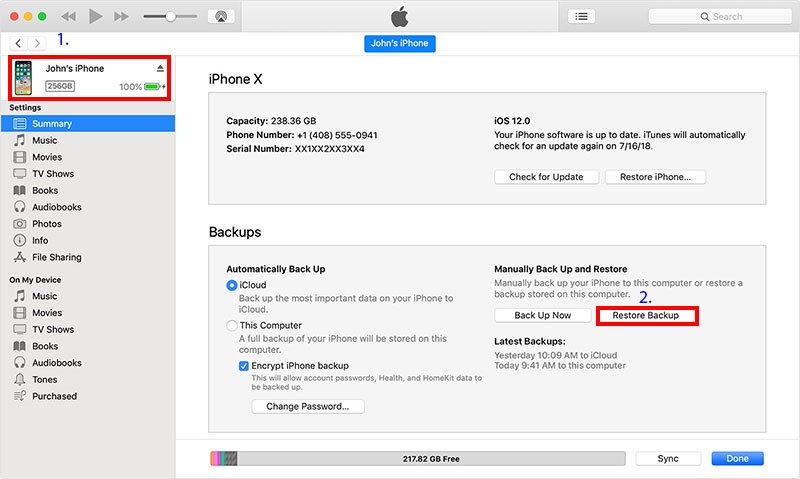
Paso 5. Aparecerá la ventana ‘Restaurar desde copia de seguridad’, seleccione el archivo de copia de seguridad deseado en el menú desplegable y presione ‘Restaurar’ después.
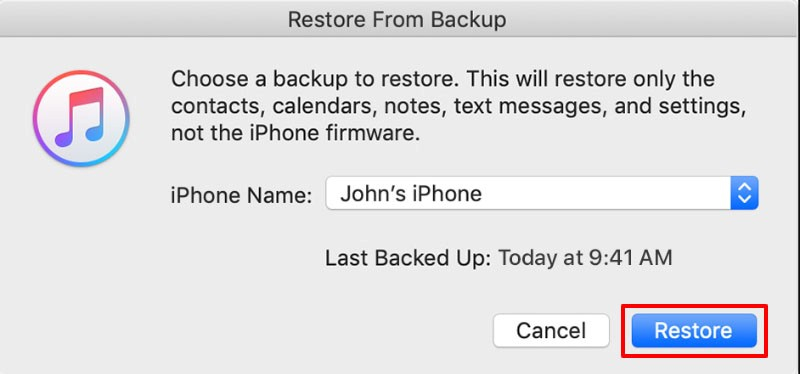
Parte 4. Cómo recuperar selectivamente fotos de iPhone con DrFoneTool –Recuperar
Vimos que faltan los medios orgánicos para restaurar el álbum de fotos eliminado recientemente. Pero eso recupera toda la copia de seguridad o incluso exige la eliminación completa de los datos. Sin embargo, con DrFoneTool-Recover, puede disfrutar de la libertad de forma selectiva.

DrFoneTool – Recuperación de datos (iOS)
Le proporciona tres formas de recuperar datos de iPhone eliminados después de la actualización de iOS 15
- Recupere datos directamente desde iPhone, copia de seguridad de iTunes y copia de seguridad de iCloud.
- Descargue y extraiga la copia de seguridad de iCloud y la copia de seguridad de iTunes para recuperar datos de ella.
- Soporta los nuevos iPhone e iOs
- Obtenga una vista previa y recupere selectivamente los datos en calidad original.
- Solo lectura y libre de riesgos.
Siga este tutorial paso a paso para comprender cómo recuperar fotos perdidas en iPhone a través de DrFoneTool-Recover.
Paso 1: Inicie el programa y dibuje la conexión del dispositivo iOS con la PC
Simplemente comience con la instalación y ejecución de la aplicación en su PC/portátil en funcionamiento. Usando un cable USB autenticado, conecte su iPhone con una computadora o Mac. Cargue DrFoneTool-Recovery (iOS) y toque ‘Recuperar’.

Paso 2: Escanea el archivo
Después de que el programa detecte automáticamente su dispositivo, aparecerán las carpetas de datos registradas en su iPhone. Seleccione el tipo de datos deseado que desea recuperar. Luego, toque el botón ‘Iniciar escaneo’ para permitir que el programa escanee los datos eliminados o perdidos de su iPhone.

Paso 3: obtenga información sobre las fotos/álbum de fotos desde la vista previa
Ahora, el escaneo se llevará a cabo. Examine el álbum de fotos o las fotos que desaparecieron de su iPhone. Para obtener una vista mucho más completa, haga clic en ‘Mostrar solo los elementos eliminados’ para encender.

Paso 4. Recuperar fotos en iPhone
Por último, toque el botón ‘Recuperar’ ubicado en la sección inferior derecha. ¡Ahí tienes, disfruta de tus fotos y álbumes! Todos los datos guardados en su computadora o dispositivo.

últimos artículos